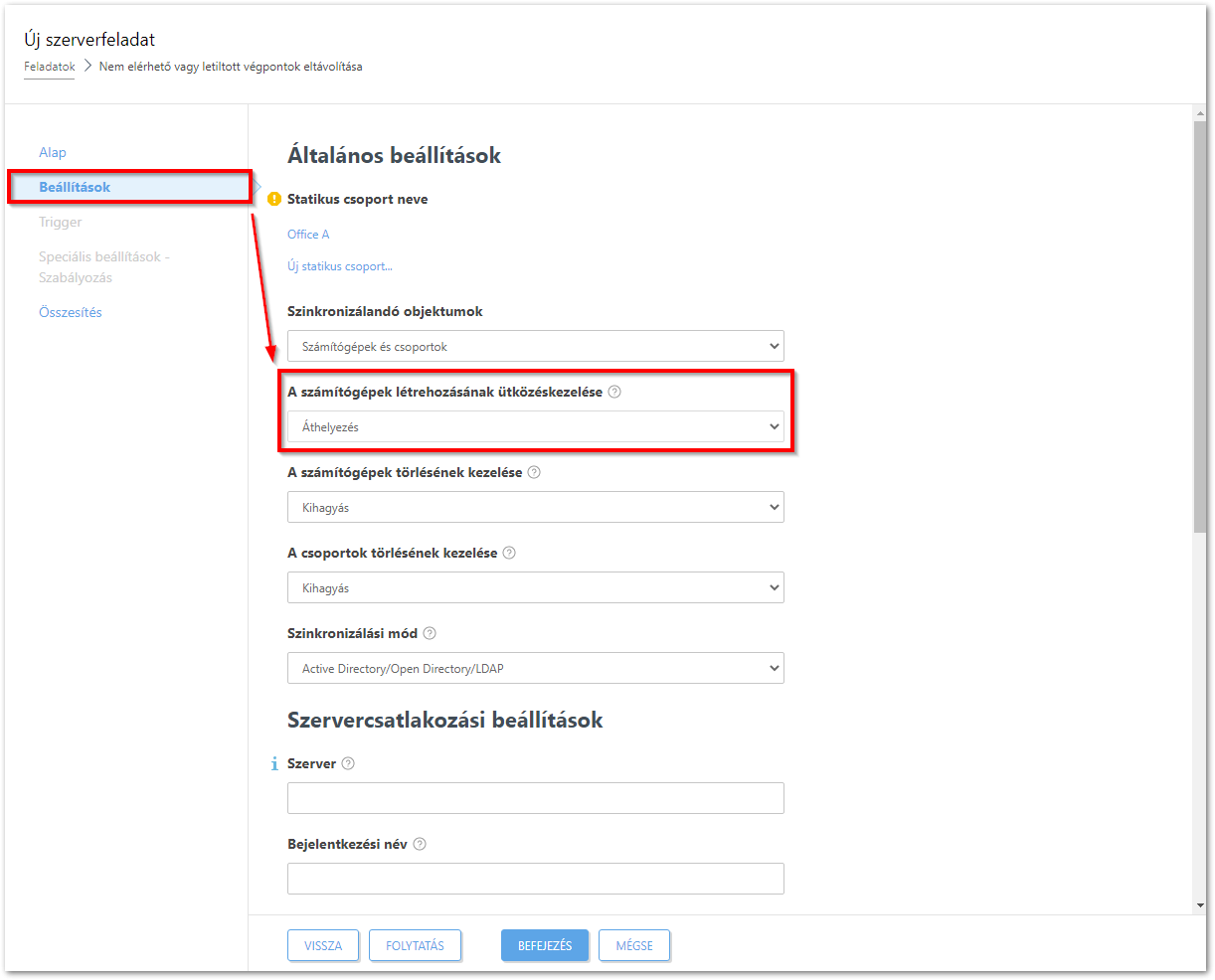Probléma
Megoldás
Előfeltételek
- Telepített ESET PROTECT Server
- Hálózati infrastruktúra Active Directory használatával
I. Nem felügyelt végpontok áttekintése az Active Directory-ban
Miután az Active Directory végpontok szinkronizálásra kerültek az ESET PROTECT Webkonzollal, az ESET által nem kezelt számítógépeket kiszűrheti és megjelenítheti egy jelentésben.
- Nyissa meg az ESET PROTECT Web Console-t a böngészőjében és lépjen be.
- Válassza a Jelentések → Új jelentéssablon menüpontot.
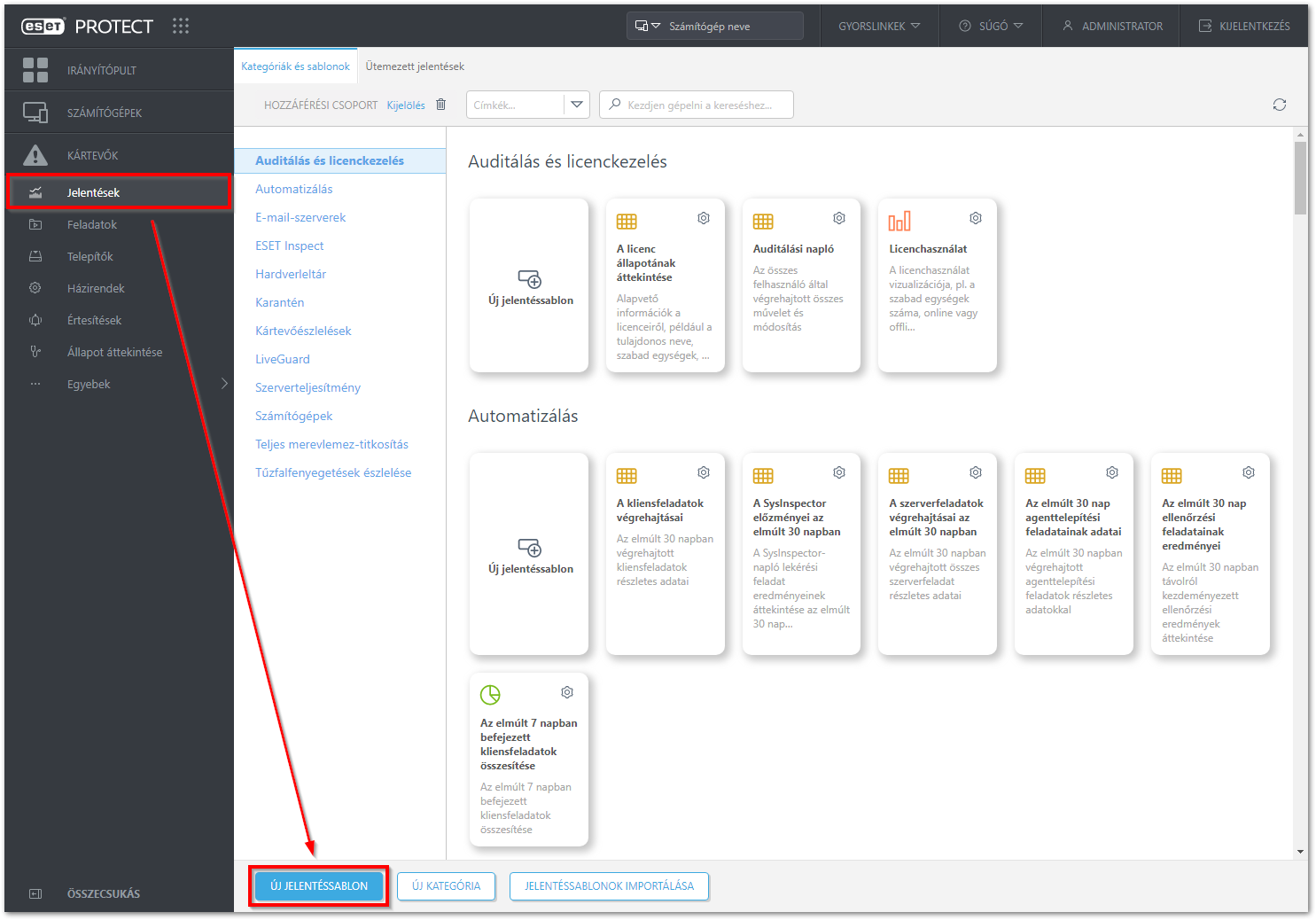
- Az Alap részen írja be a jelentéssablon nevét, és válassza ki a Számítógépek kategóriát.
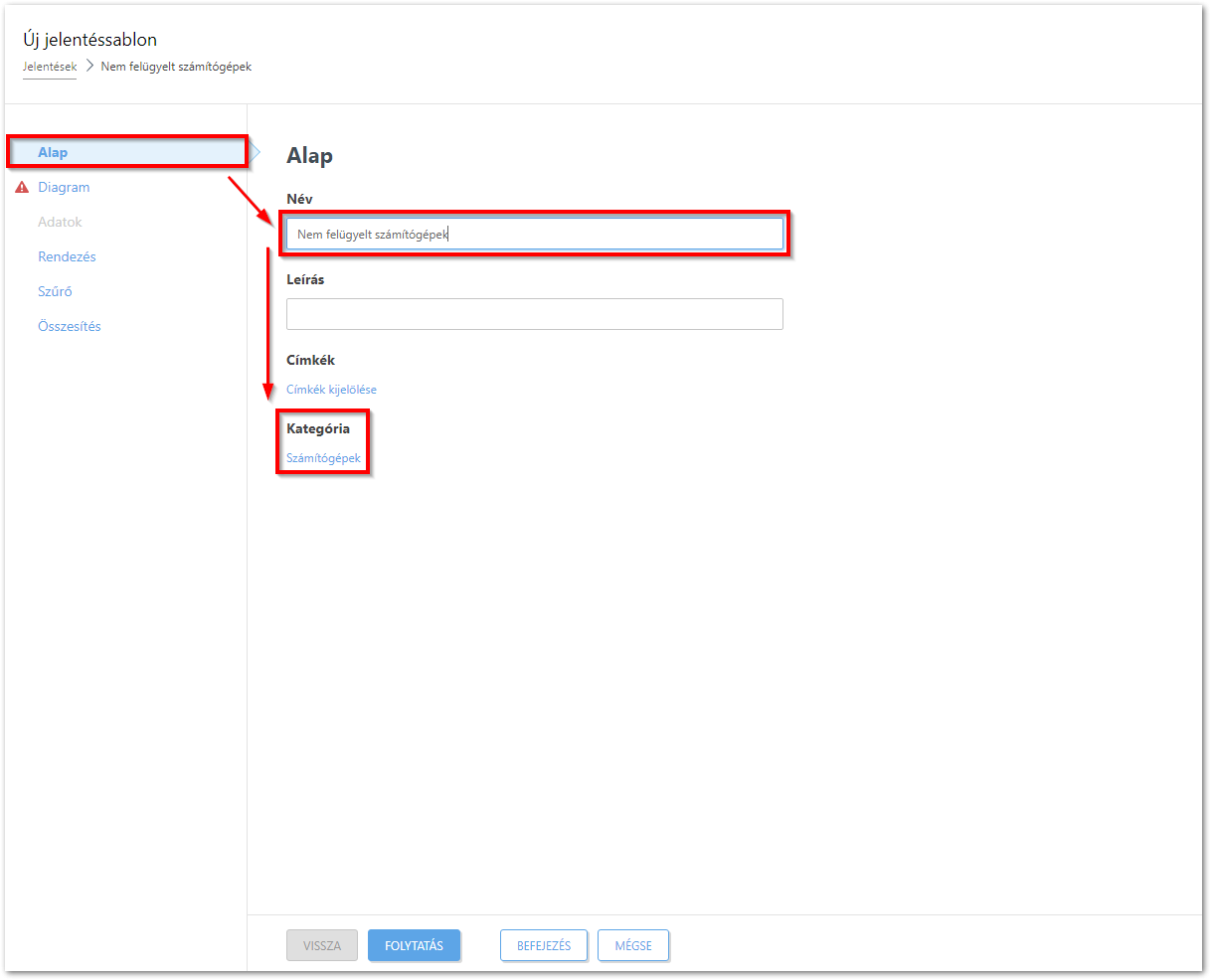
- Kattintson a Diagram részre, és jelölje be a Táblázat megjelenítése alatti jelölőnégyzetet.
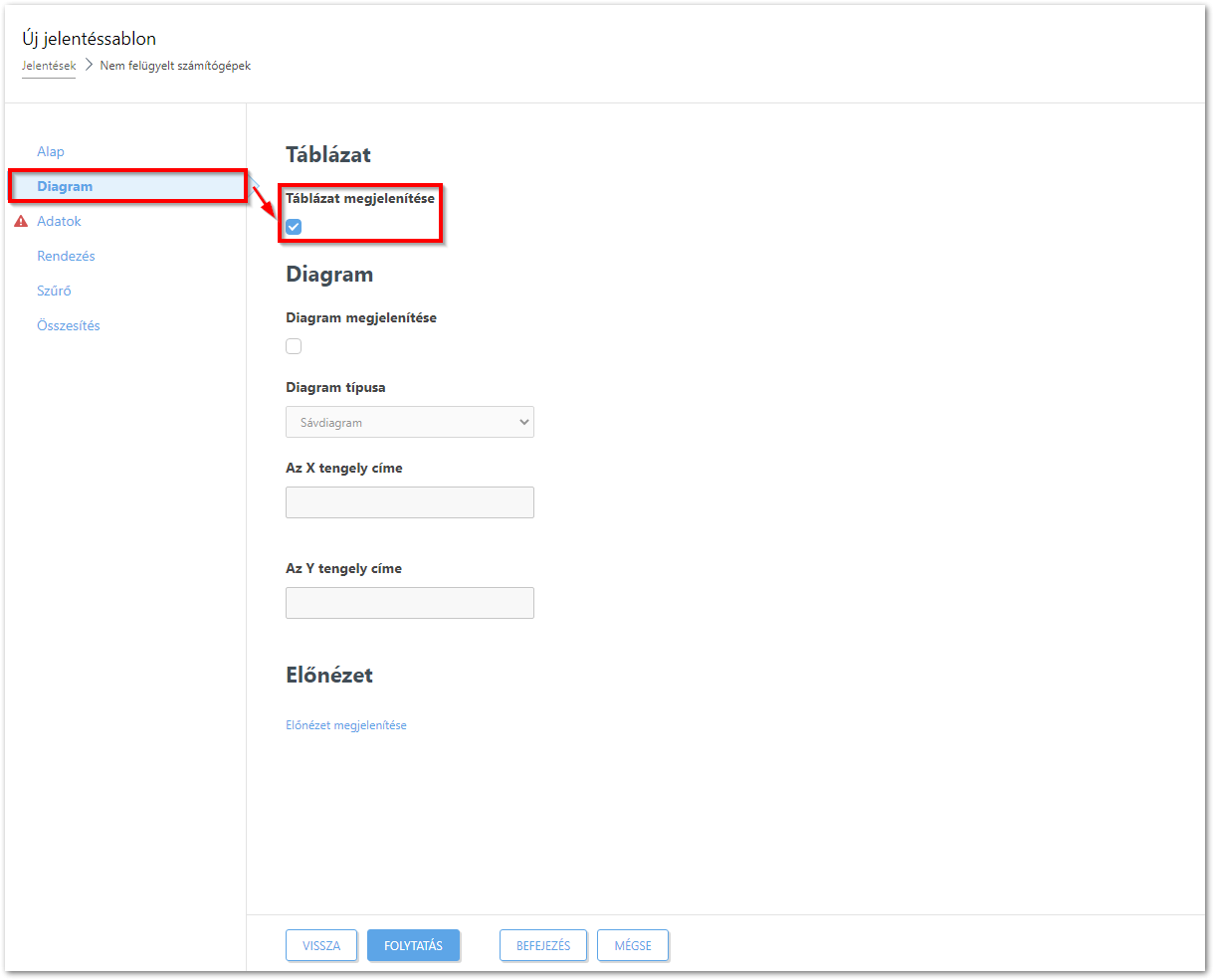
- Kattintson az Adatok → Oszlop hozzáadása gombra.

- Válassza ki a Számítógép → Számítógép neve lehetőséget. Kattintson az Oszlop hozzáadása gombra, majd válassza a Számítógép → Felügyelt számítógép lehetőséget.
- Kattintson a Befejezés gombra.
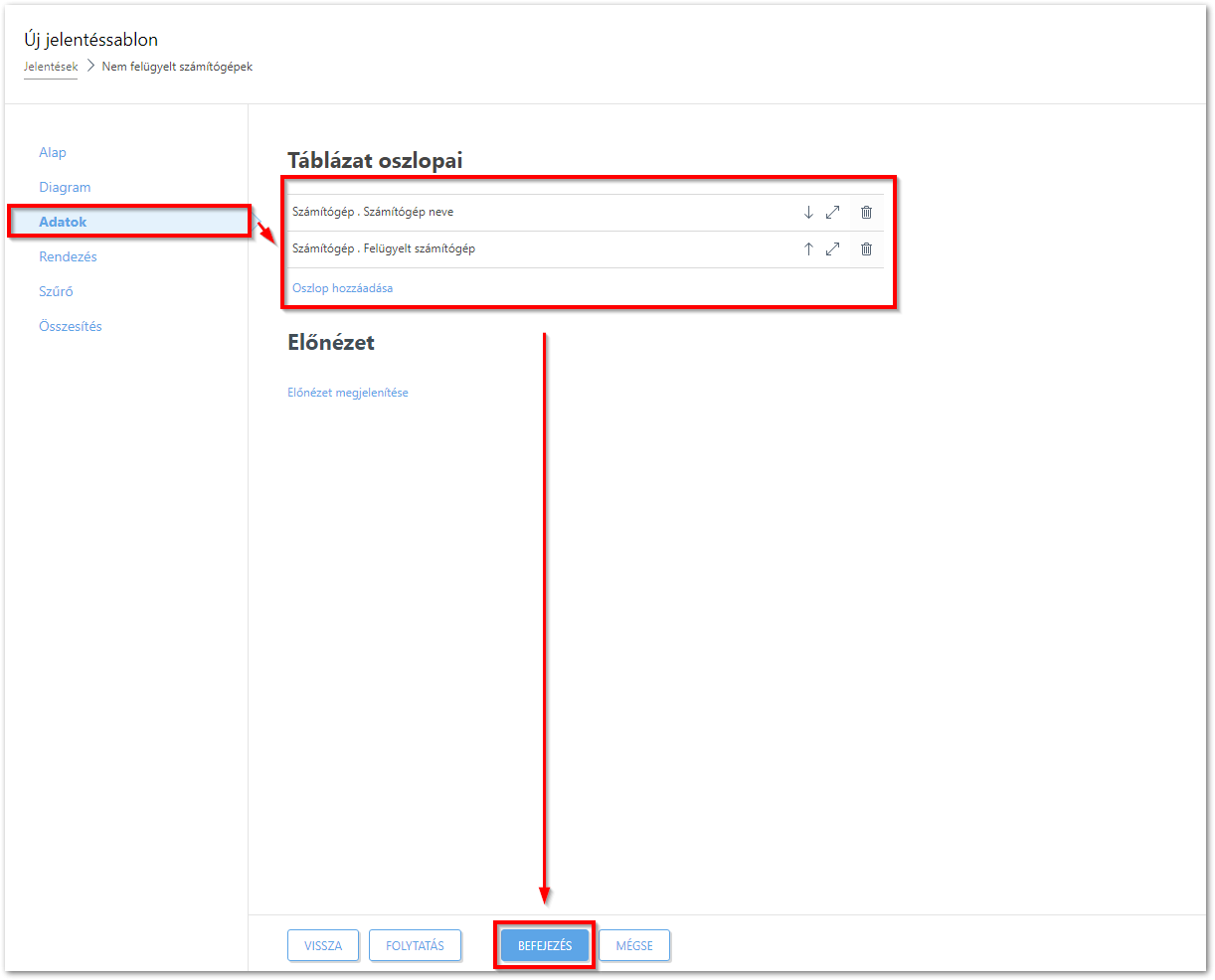
- Keresse meg a létrehozott jelentést, kattintson a fogaskerék ikonra, és válassza a Létrehozás most lehetőséget.
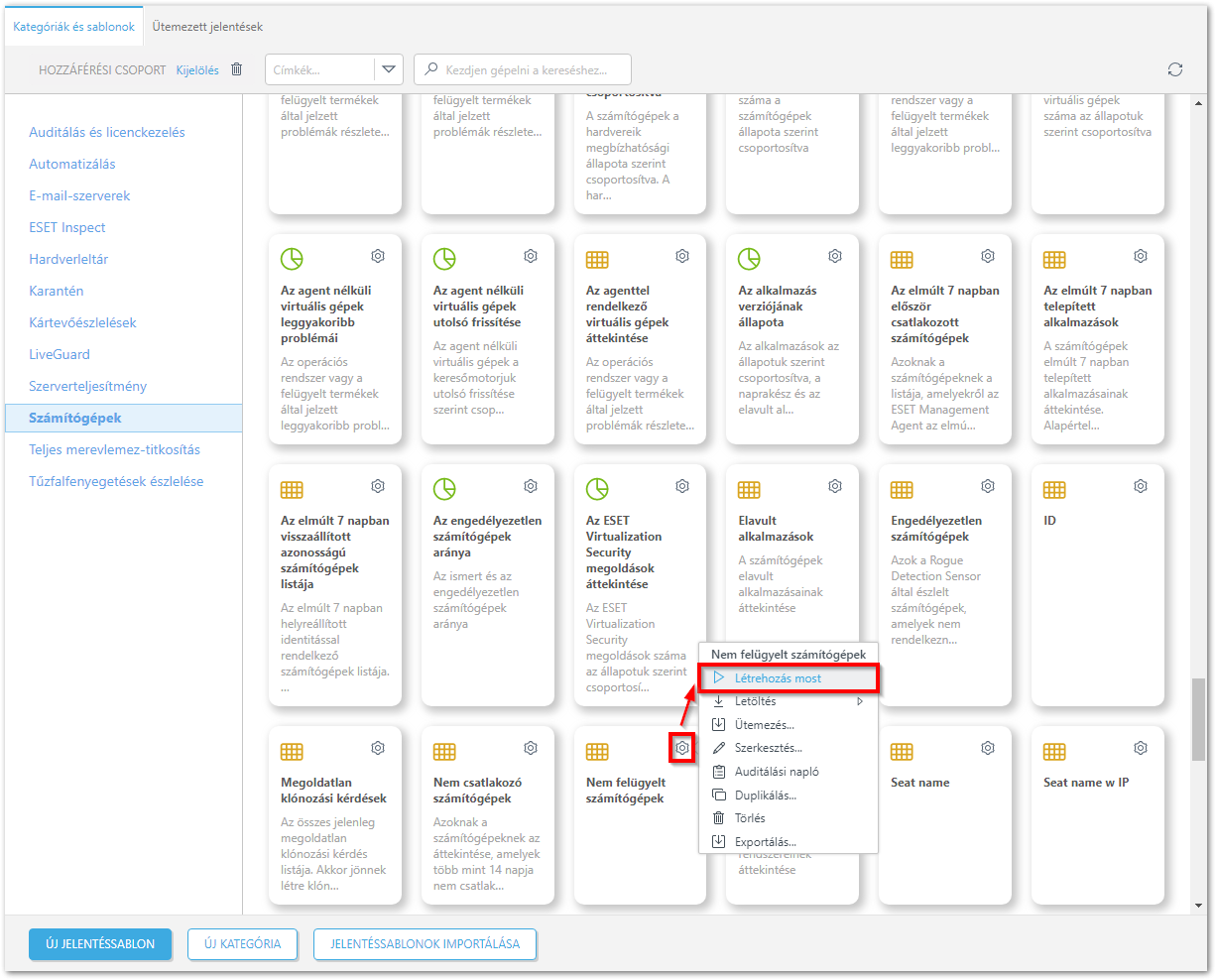
- A nem kezelt számítógépeket "nem"-ként megjelölve láthatja a listában, vagy a Létrehozás és letöltés gombra kattintva letöltheti a jelentést CSV fájlként, és szűrheti a nem kezelt számítógépeket a jelentésben.
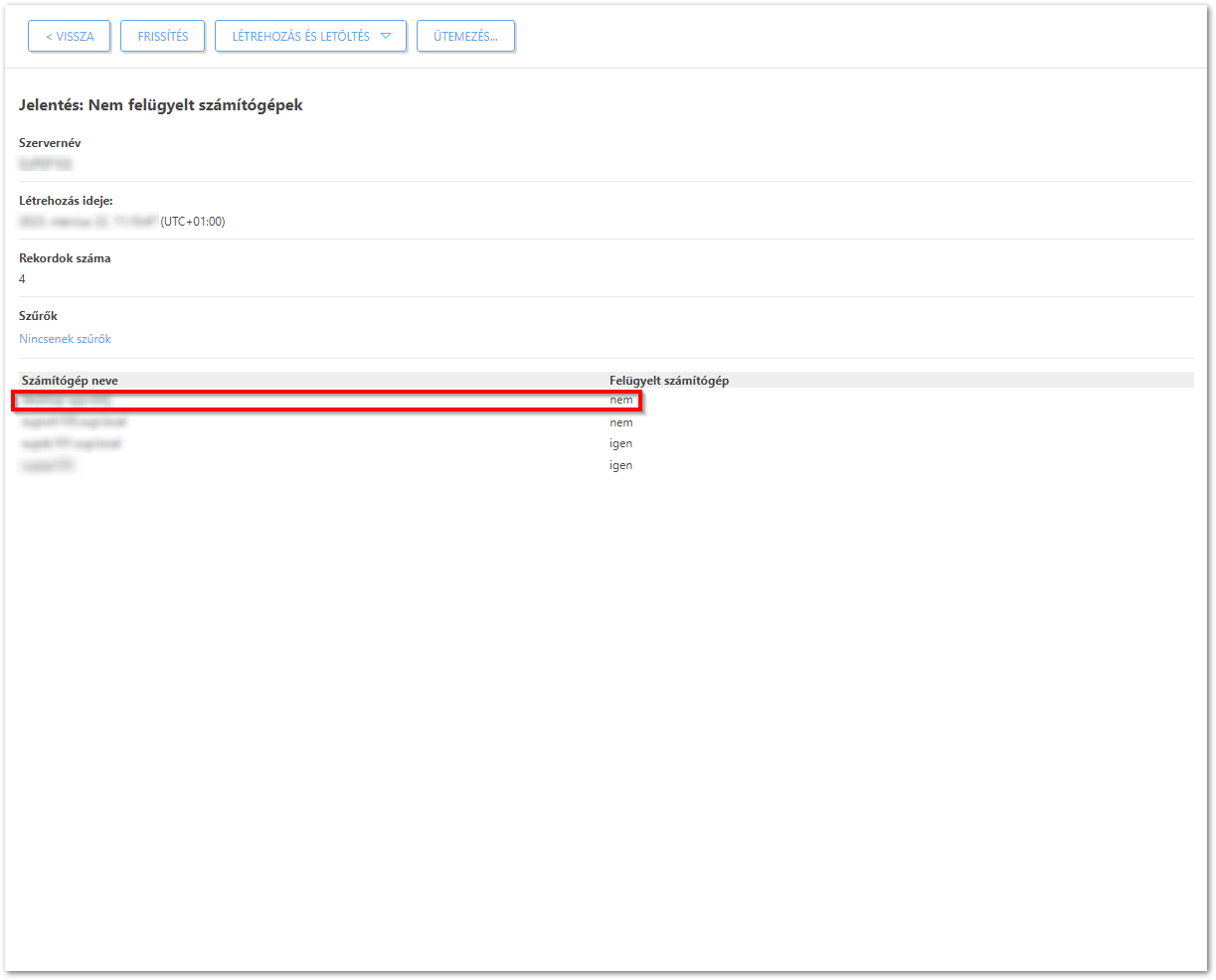
II. Az Active Directory-ban már nem elérhető vagy letiltott végpontok eltávolítása
Az Active Directory-ban már nem elérhető vagy letiltott végpontok eltávolítására két lehetősége van:
- A Statikus csoportok szinkronizálása feladat használatával: A Beállítások részen válassza a Számítógépek törlésének kezelése → Eltávolítás menüpontot.
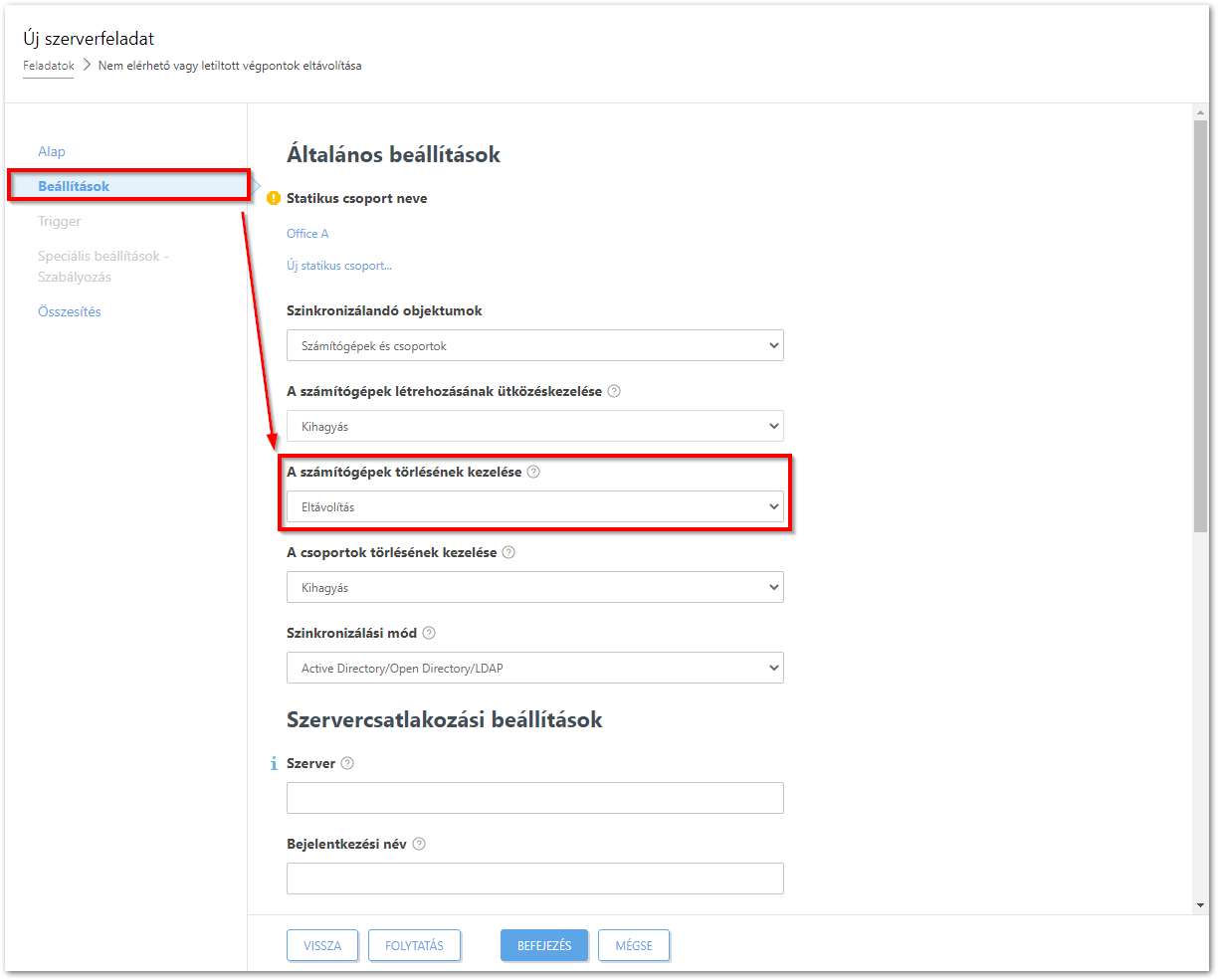
- A Nem csatlakozó számítógépek törlése szerverfeladat használatával.
III. A duplikált végpontok automatikus eltávolítása
Ha két azonos nevű számítógép van, és mindkettő szerepel az ESET PROTECT Webkonzol Számítógépek részén, akkor ezeket a duplikált bejegyzéseket valószínűleg az ESET Management Agent újratelepítése okozta. Futtassa a Nem csatlakozó számítógépek törlése szerverfeladatot az elavult bejegyzés ESET PROTECT Webkonzolból való eltávolításához.
Az ESET PROTECT-ben már meglévő és az Active Directory szinkronizálásával hozzáadott számítógépek közötti számítógépnév-konfliktusok (duplikált számítógépek) feloldásához használja a Statikus csoportok szinkronizálása szerverfeladatot: A Beállítások részen válassza A számítógépek létrehozásának ütközéskezelése → Áthelyezés lehetőséget. A már kezelt másik számítógéppel azonos nevű új számítógépet a program áthelyezi egy alcsoportba.